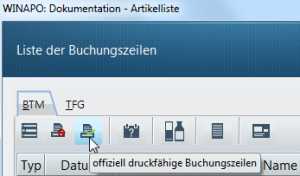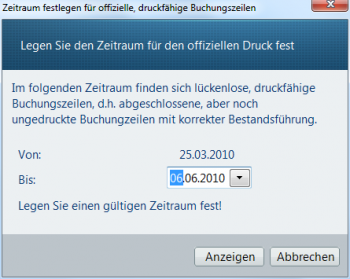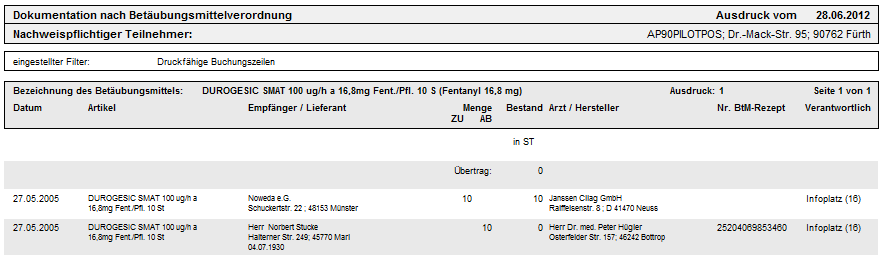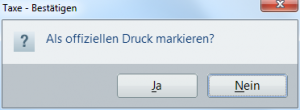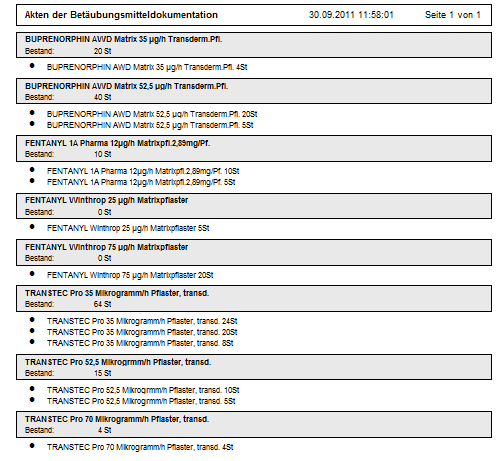BtM Druckmöglichkeiten: Unterschied zwischen den Versionen
| Zeile 1: | Zeile 1: | ||
| − | === Hintergrund | + | <div class="mw-parser-output"> |
| + | === Hintergrund === | ||
| − | Die Dokumentation von Zu- und Abgängen von Betäubungsmitteln ist in jeder Apotheke Pflicht. Das Verfahren mit Karteikarten kann recht aufwändig sein, so dass eine Unterstützung durch die EDV von Vorteil sein kann. | + | Die Dokumentation von Zu- und Abgängen von Betäubungsmitteln ist in jeder Apotheke Pflicht. Das Verfahren mit Karteikarten kann recht aufwändig sein, so dass eine Unterstützung durch die EDV von Vorteil sein kann. |
| − | WINAPO<sup>®</sup> unterstützt Sie hier optimal mit einem in der | + | WINAPO<sup>®</sup> unterstützt Sie hier optimal mit einem in der <font color="#000000"><font face="calibri"><font size="3">LAUER-TAXE®</font></font></font> integrierten Modul. Wie Sie den offiziellen Druck erzeugen können oder wie man BtM-Bestandslisten generiert, können Sie in diesem Beitrag lesen. |
| − | + | | |
| − | === Welche Druckmöglichkeiten habe ich in der | + | === Welche Druckmöglichkeiten habe ich in der BtM-/TFG-Dokumentation? === |
| − | ==== | + | ==== Offizieller Druck (= analog der Karteikarten) ==== |
| − | Um einen offiziellen Druck Ihrer BtM-Akte durchzuführen benötigen wir die Ansicht aller Zu- und Abgänge. | + | Um einen offiziellen Druck Ihrer BtM-Akte durchzuführen benötigen wir die Ansicht aller Zu- und Abgänge. |
| − | Für den offiziellen Druck von BtM/TFG-Artikeln (Menü ''Extras ''/ BtM/TFG-Dokumentation / ''Zu- und Abgänge''...) sollten Sie den Filter | + | Für den offiziellen Druck von BtM/TFG-Artikeln (Menü ''Extras ''/ ''BtM/TFG-Dokumentation'' / ''Zu- und Abgänge''...) sollten Sie den Filter ''offiziell druckfähige Buchungszeilen'' nutzen, da über den Filter ''nur ungedruckte Eint''räge eventuell auch noch nicht abgeschlossene Buchungszeilen gefunden werden, welche eine Kennzeichnung und Verwendung des Ausdrucks als offiziellen Druck verhindern. |
| − | *Um wirklich nur abgeschlossene Buchungszeilen für den Druck zu filtern, wird vor dem Druckstart durch einen Spezialfilter ein gültiger Zeitraum eingegrenzt. | + | *Um wirklich nur abgeschlossene Buchungszeilen für den Druck zu filtern, wird vor dem Druckstart durch einen Spezialfilter ein gültiger Zeitraum eingegrenzt. |
| − | *Klicken Sie dazu auf die Schaltfläche | + | *Klicken Sie dazu auf die Schaltfläche ''offiziell druckfähige Buchungszeilen''. |
| − | [[ | + | [[File:BTM Druck 2.png|300px|RTENOTITLE]] |
| − | + | | |
| − | + | *Die entsprechenden Buchungszeilen werden analysiert (kann ein paar Sekunden dauern) und folgender Dialog geöffnet: | |
| − | + | [[File:BTM Druck 3.png|350px|RTENOTITLE]] | |
| − | |||
| − | |||
| − | + | | |
| − | *Nach dem | + | *Das Datumsfeld ''Bis'' kann per Kalenderdialog in die Vergangenheit geändert werden, um z.B. den Ausdruck auf einen gewünschten Zeitraum (beispielsweise einen Monat) einzugrenzen. |
| + | *Die Zeitraumauswahl wird vom Programm so eingegrenzt, dass der Zeitraum ausschließlich abgeschlossene, aber noch ungedruckte Buchungszeilen enthält. Über die Schaltfläche ''Anzeigen ''wird die Buchungszeilen-Liste entsprechend gefiltert und über die Schaltfläche ''Drucken ''kann anschließend der offizielle Druck erfolgen. | ||
| + | *Nach dem Betätigen der Schaltfläche ''Drucken ''erscheint eine Druckvorschau. | ||
| − | [[ | + | [[File:BTM Druck 4.png|RTENOTITLE]] |
| − | + | | |
| − | + | *Nach dem Drucken sollten Sie die folgende Meldung mit ''Ja'' bestätigen. | |
| − | + | [[File:BTM Druck 5.png|300px|RTENOTITLE]] | |
| − | + | Damit werden alle gedruckten Zeilen schwarz markiert. Bitte warten Sie mit der Bestätigung solange, bis der Drucker den Druckvorgang komplett abgeschlossen hat. | |
| − | |||
| + | | ||
| + | ==== Druck einer Bestandsliste ==== | ||
| − | + | *Wählen Sie in der LAUER-TAXE<sup>®</sup> unter dem Register ''Extras ''/ Gruppe ''Dokumentation ''/ Menüschaltfläche ''BtM/TFG ''die Option ''Bestände / Aktenführung ''aus. | |
| + | *Wenn Sie hier auf ''Drucken ''gehen, können Sie eine Liste der BtM-Bestände drucken. Dies entspricht einer Inventur-Liste aller in der Apotheke befindlichen BtM. | ||
| + | [[File:BTM Drucken 64 3.jpg|RTENOTITLE]] | ||
| + | | ||
| + | </div> | ||
| + | | ||
| − | [[Category: | + | [[Category:WINAPO® 64 PRO]][[Category:LAUER-TAXE®]] |
Version vom 5. März 2018, 10:03 Uhr
Inhaltsverzeichnis
Hintergrund
Die Dokumentation von Zu- und Abgängen von Betäubungsmitteln ist in jeder Apotheke Pflicht. Das Verfahren mit Karteikarten kann recht aufwändig sein, so dass eine Unterstützung durch die EDV von Vorteil sein kann.
WINAPO® unterstützt Sie hier optimal mit einem in der LAUER-TAXE® integrierten Modul. Wie Sie den offiziellen Druck erzeugen können oder wie man BtM-Bestandslisten generiert, können Sie in diesem Beitrag lesen.
Welche Druckmöglichkeiten habe ich in der BtM-/TFG-Dokumentation?
Offizieller Druck (= analog der Karteikarten)
Um einen offiziellen Druck Ihrer BtM-Akte durchzuführen benötigen wir die Ansicht aller Zu- und Abgänge.
Für den offiziellen Druck von BtM/TFG-Artikeln (Menü Extras / BtM/TFG-Dokumentation / Zu- und Abgänge...) sollten Sie den Filter offiziell druckfähige Buchungszeilen nutzen, da über den Filter nur ungedruckte Einträge eventuell auch noch nicht abgeschlossene Buchungszeilen gefunden werden, welche eine Kennzeichnung und Verwendung des Ausdrucks als offiziellen Druck verhindern.
- Um wirklich nur abgeschlossene Buchungszeilen für den Druck zu filtern, wird vor dem Druckstart durch einen Spezialfilter ein gültiger Zeitraum eingegrenzt.
- Klicken Sie dazu auf die Schaltfläche offiziell druckfähige Buchungszeilen.
- Die entsprechenden Buchungszeilen werden analysiert (kann ein paar Sekunden dauern) und folgender Dialog geöffnet:
- Das Datumsfeld Bis kann per Kalenderdialog in die Vergangenheit geändert werden, um z.B. den Ausdruck auf einen gewünschten Zeitraum (beispielsweise einen Monat) einzugrenzen.
- Die Zeitraumauswahl wird vom Programm so eingegrenzt, dass der Zeitraum ausschließlich abgeschlossene, aber noch ungedruckte Buchungszeilen enthält. Über die Schaltfläche Anzeigen wird die Buchungszeilen-Liste entsprechend gefiltert und über die Schaltfläche Drucken kann anschließend der offizielle Druck erfolgen.
- Nach dem Betätigen der Schaltfläche Drucken erscheint eine Druckvorschau.
- Nach dem Drucken sollten Sie die folgende Meldung mit Ja bestätigen.
Damit werden alle gedruckten Zeilen schwarz markiert. Bitte warten Sie mit der Bestätigung solange, bis der Drucker den Druckvorgang komplett abgeschlossen hat.
Druck einer Bestandsliste
- Wählen Sie in der LAUER-TAXE® unter dem Register Extras / Gruppe Dokumentation / Menüschaltfläche BtM/TFG die Option Bestände / Aktenführung aus.
- Wenn Sie hier auf Drucken gehen, können Sie eine Liste der BtM-Bestände drucken. Dies entspricht einer Inventur-Liste aller in der Apotheke befindlichen BtM.